Το εργαλείο Εισαγωγής Τμήματος & Κατηγορίας επιτρέπει τη γρήγορη, μαζική δημιουργία της δομής Τμήματος & Κατηγορίας στη βάση δεδομένων Cloud POS .
Αυτό μπορεί να χρησιμοποιηθεί σε περιπτώσεις όπως εάν μετακινείστε στο Cloud POS από άλλη πλατφόρμα λιανικής και θέλετε να φέρετε σε επαφή την υπάρχουσα δομή Τμήματος & Κατηγορίας σας.
Το εργαλείο θα εισάγει νέα τμήματα, νέες κατηγορίες εντός αυτών των τμημάτων ή νέες κατηγορίες σε υπάρχοντα τμήματα.
Προαπαιτούμενα
Συνιστούμε πάντα να χρησιμοποιείτε το πρότυπο εισαγωγής που δημιουργείται στο Cloud POS , καθώς περιέχει τα σωστά πεδία που απαιτούνται για την εισαγωγή.
Δημιουργία προτύπου εισαγωγής
1) Από το κύριο μενού στο Cloud POS backoffice, μεταβείτε στην επιλογή Δημιουργία και διαχείριση στοιχείων και, στη συνέχεια , Εργαλεία εισαγωγής .
2) Κάτω από την επικεφαλίδα Εισαγωγή Τμήματος & Κατηγορίας , κάντε κλικ στο κουμπί Δημιουργία κενού προτύπου και, στη συνέχεια, κάντε κλικ στο Λήψη αρχείου για να αποθηκεύσετε το αρχείο προτύπου στον υπολογιστή σας. Η μορφή αρχείου προτύπου είναι ένα αρχείο Microsoft Excel (.xlsx).
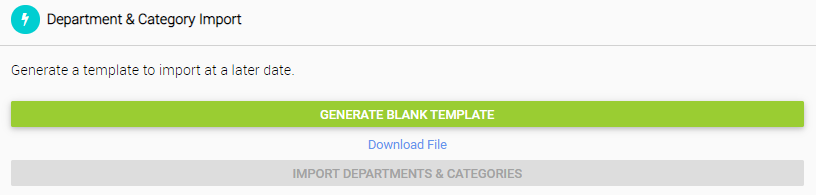
Κατανόηση του προτύπου εισαγωγής Τμήματος & Κατηγορίας
Για να εισαχθούν Τμήματα & Κατηγορίες, πρέπει να πληρούν τα ακόλουθα κριτήρια:
Τμήματα
- Το όνομα δεν μπορεί να είναι κενό.
- Το όνομα δεν μπορεί να υπάρχει ήδη.
- Το όνομα δεν μπορεί να είναι πάνω από 30 χαρακτήρες.
- Το όνομα δεν μπορεί να περιέχει τους ειδικούς χαρακτήρες '&' ή '+'
Κατηγορίες
- Το όνομα δεν μπορεί να υπάρχει ήδη στο τμήμα στο οποίο εισάγεται (νέο ή υπάρχον).
- Πρέπει να έχει τμήμα.
- Το όνομα δεν μπορεί να είναι πάνω από 30 χαρακτήρες.
- Το όνομα δεν μπορεί να περιέχει τους ειδικούς χαρακτήρες '&' ή '+'
Όταν ανοίγετε το αρχείο προτύπου στο Excel, θα παρατηρήσετε ότι υπάρχει ένα δεύτερο φύλλο με τίτλο «Παράδειγμα». Αυτό δείχνει ένα παράδειγμα της διάταξης των δεδομένων στη μορφή: 
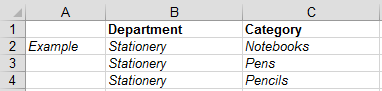
Χρησιμοποιώντας αυτό ως οδηγό, συμπληρώστε το πρότυπο με τα απαραίτητα δεδομένα τμήματος και κατηγορίας. Όταν έχετε εισαγάγει όλα τα απαραίτητα δεδομένα στο πρότυπο, αποθηκεύστε το αρχείο στον υπολογιστή σας – η μορφή αρχείου πρέπει να είναι Excel για να λειτουργήσει η εισαγωγή.
Εισαγωγή του προτύπου εισαγωγής Τμήματος & Κατηγορίας
Αφού προετοιμάσετε και ελέγξετε το πρότυπο εισαγωγής τμήματος και κατηγορίας, μπορείτε πλέον να εισάγετε τα δεδομένα στο σύστημα Cloud POS .
1) Από το κύριο μενού στο Cloud POS backoffice, μεταβείτε στην επιλογή Δημιουργία και διαχείριση στοιχείων και, στη συνέχεια , Εργαλεία εισαγωγής .
2) Κάτω από την επικεφαλίδα Εισαγωγές Τμήματος & Κατηγορίας , κάντε κλικ στο κουμπί Τμήμα & Κατηγορίες Εισαγωγών :
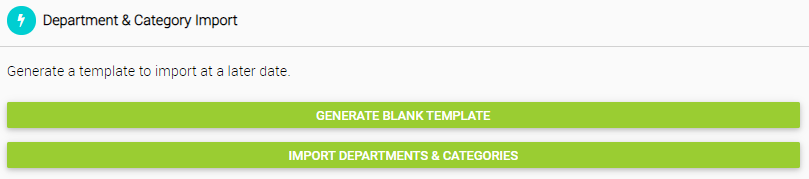
3) Κάντε κλικ στο Browse για να εντοπίσετε επιλέξτε το αρχείο από τον τοπικό σας υπολογιστή:

4) Επιλέξτε το αρχείο και κάντε κλικ στο Άνοιγμα :
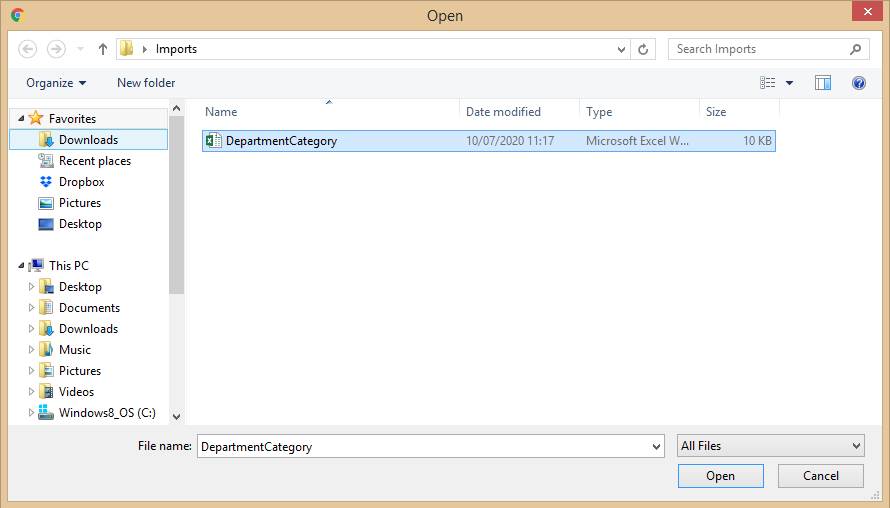
5) Κάντε κλικ στην επιλογή Μεταφόρτωση ;
6) Το πλέγμα θα γεμίσει τώρα με τις εγγραφές του τμήματος και της κατηγορίας σύμφωνα με το πρότυπό σας:
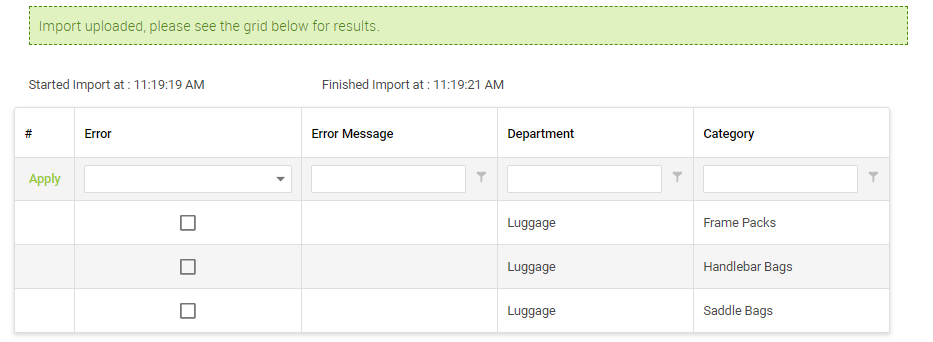
Οι εγγραφές θα επισημαίνονται ως Σφάλμα εάν υπάρχουν προβλήματα με τα δεδομένα και η στήλη Μήνυμα σφάλματος θα δώσει μια περιγραφή του προβλήματος.
Εάν υπάρχουν εγγραφές με σφάλματα, αυτές δεν θα εισαχθούν και αυτές οι γραμμές θα παραβλεφθούν από τη διαδικασία εισαγωγής.
7) Εάν υπάρχουν σφάλματα, μπορείτε να κάνετε αλλαγές απευθείας μέσα στο πλέγμα για να διορθώσετε τυχόν προβλήματα. Κάντε κλικ στο πεδίο που θέλετε να επεξεργαστείτε και πληκτρολογήστε τις νέες πληροφορίες.
Εναλλακτικά, μπορείτε να επεξεργαστείτε το πρότυπο στο Excel και να το ανεβάσετε ξανά ακολουθώντας τα παραπάνω βήματα. Αυτό θα αντικαταστήσει τα δεδομένα που έχετε ανεβάσει προηγουμένως στο Βήμα 5.
8) Αφού κάνετε αλλαγές για να διορθώσετε τυχόν σφάλματα, κάντε κλικ στο κουμπί Αποθήκευση αλλαγών πλέγματος και επικύρωση δεδομένων . Αυτό θα επικυρώσει ξανά τις πληροφορίες στο πλέγμα (δηλαδή, κάντε έναν άλλο έλεγχο σε αυτά τα δεδομένα για να βεβαιωθείτε ότι είναι εντάξει για εισαγωγή). Μπορείτε να επαναλάβετε αυτό το βήμα όσες φορές χρειάζεται.
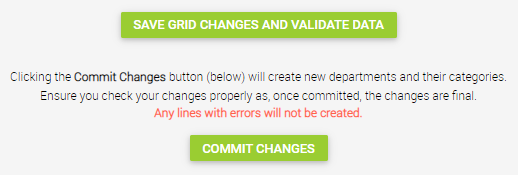
Βεβαιωθείτε ότι έχετε ελέγξει σχολαστικά τυχόν αλλαγές, καθώς, αφού πραγματοποιηθούν, οι αλλαγές είναι οριστικές.
9) Όταν είστε απόλυτα ευχαριστημένοι με τις νέες εγγραφές στοιχείων που πρόκειται να δημιουργήσετε, κάντε κλικ στο κουμπί Υποβολή αλλαγών . Αυτό θα δημιουργήσει τις εγγραφές προμηθευτή στη βάση δεδομένων σας στο Cloud POS .